各位亲们对Word这款办公软件都不陌生吧,那么各位知道Word显示修改痕迹的方法吗?下面就介绍Word显示修改痕迹的图文教程。
Word显示修改痕迹的图文教程
1、打开一个经过修改过的word文档,如图,
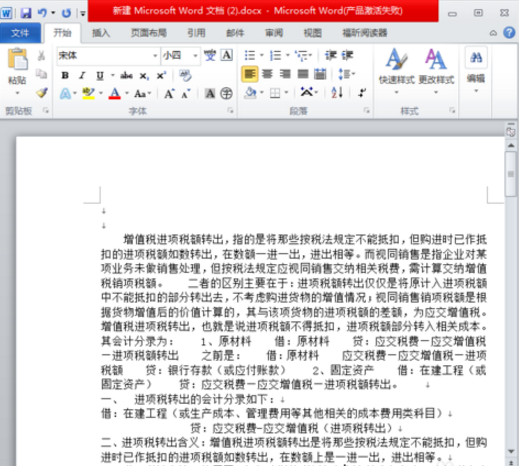
2、在工具栏里点击“审阅”,如图,
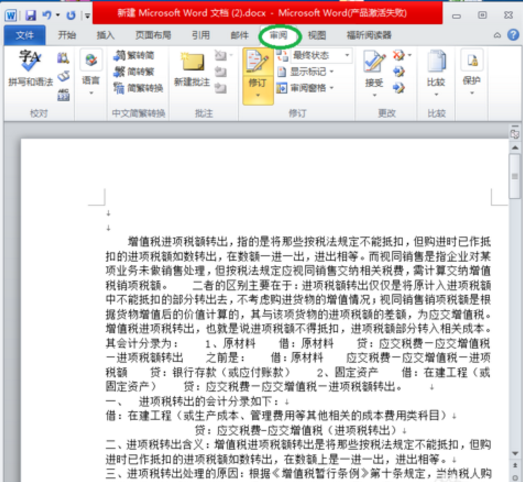
3、点击最终状态里的最终“显示标记”,如图,
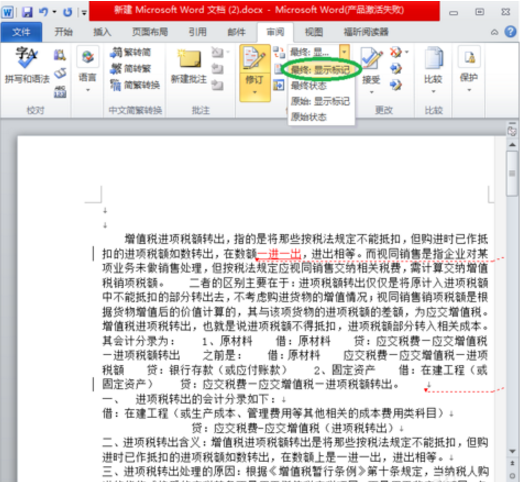
4、文档正文中显示修改后的文字,如图,
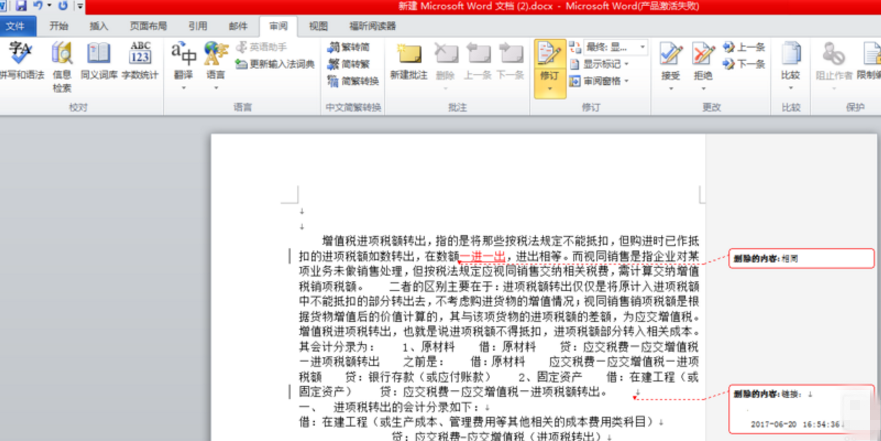
5、点击最终状态里的原始“显示标记”,如图,
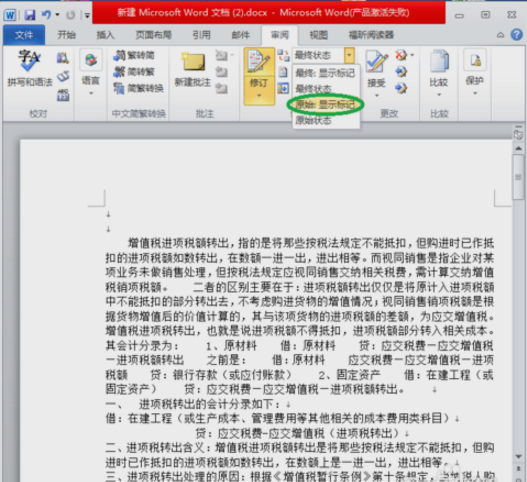
6、文档正文中显示删除的文字,并显示插入的文字,
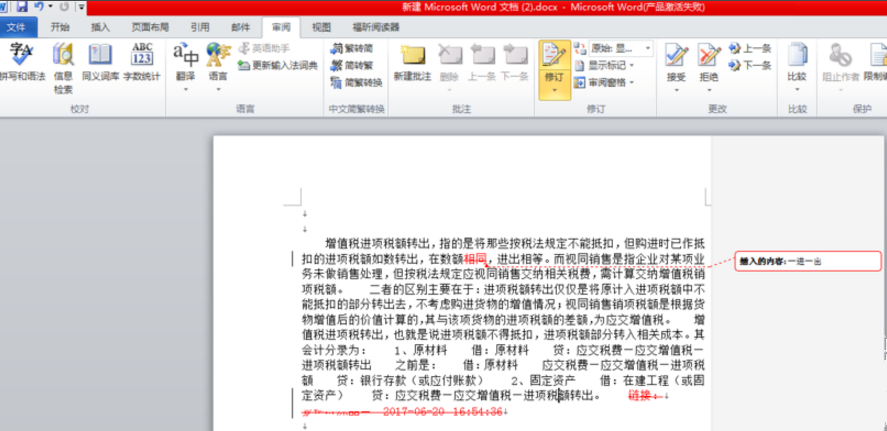
7、如果查看完修改痕迹,同意修改后的内容了,可以点击“接受”中的“接受对文档的所有修订”,
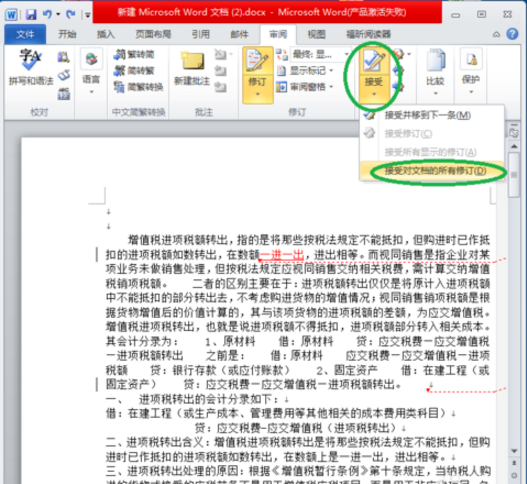
8、修订完后再点击最终状态里的“最终(显示标记)”,这时就不会出现修改痕迹了,如果想要一直保留修改痕迹,则不能点接受修订。
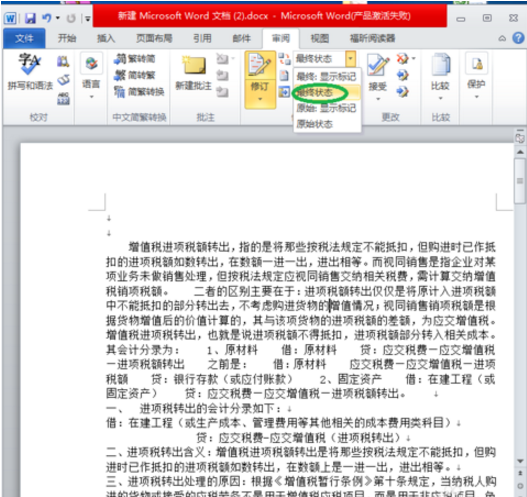
上文就是小编带来的Word显示修改痕迹的图文教程,你们都学会了吗?
 天极下载
天极下载































































